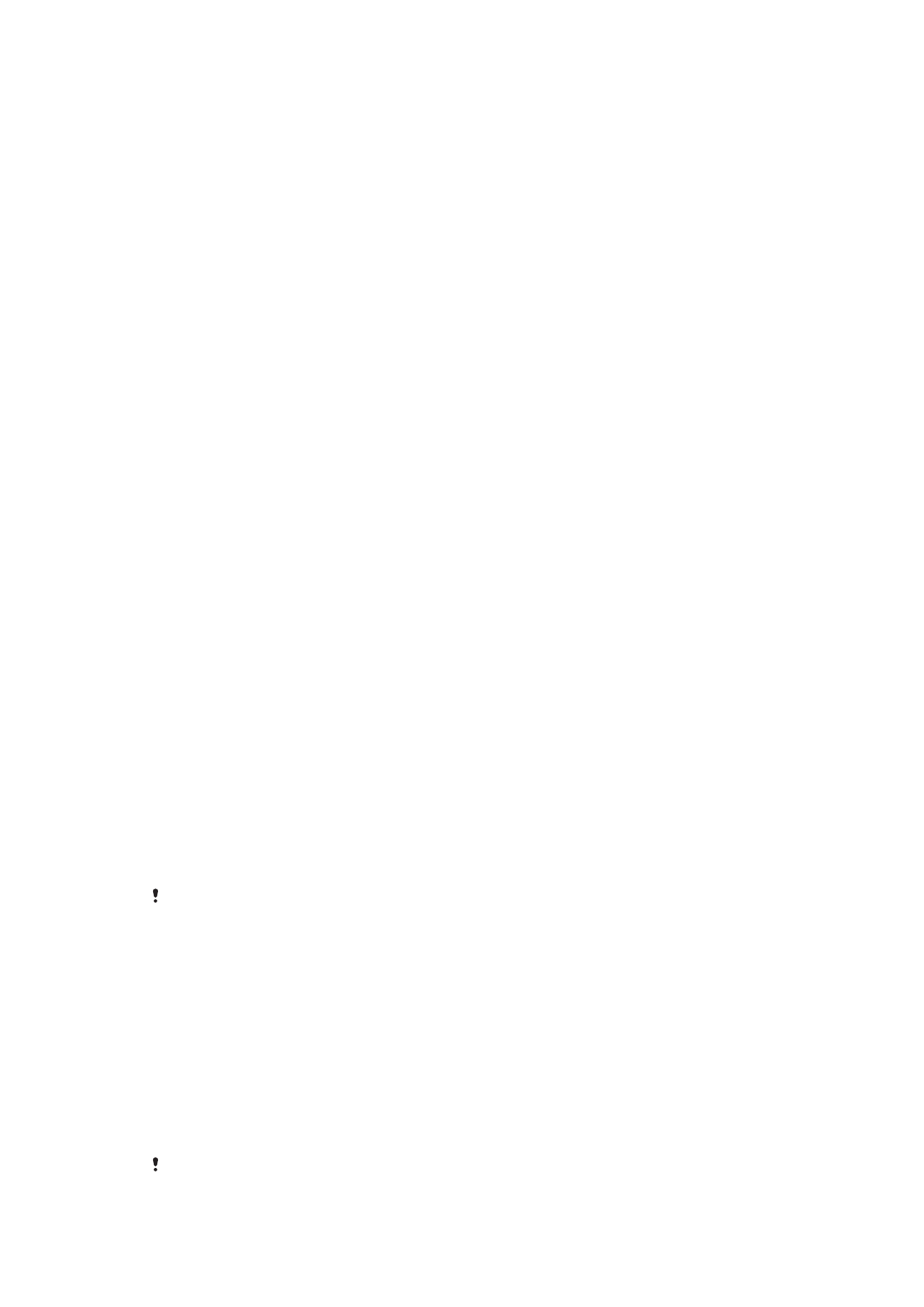
Kunci layar
ing kaca 12.
•
Tambah akun Google™ kanggo ngalangi liyane gunakake piranti sampeyan yen dicolong
lan/utawa diusap. Kanggo informasi liyane, waca
Ngapa aku butuh akun Google™?
ing
kaca 10.
•
Uripake “Proteksi dening my Xperia” utawa layanan web Pengatur Piranti Android™.
Nggunakake salah siji layanan iki, sampeyan bisa goleki, ngunci utawa mbusak piranti
sing ilang saka kadohan. Kanggo informasi liyane, waca
Nggoleki piranti sing ilang
ing
kaca 19.
Merivikasi kapamilikan piranti
Nalika piranti sampeyan kajaga, sampeyan kudu bukak kunci layar nganggo PIN, sandhi,
pola, utawa tik informasi akun Google™ sampeyan gumantung saka fitur proteksi sing
sampeyan gunakake. Ing ngisor iki conto fitur palindhungan lan sawetara kredensial sing
diperlokake:
Proteksi
Pamulihan Data
Pabrik
Sampeyan kudu mbukak kunci layar sadurunge diidinake nindakake Pamulihan Data
Pabrik.
Proteksi dening
my Xperia
Yen sampeyan pulihake piranti saka kadohan gunakake layanan iki, sampeyan kudu tik
jeneng pangguna lan sandhi akun Google™ sing digandengake karo layanan. Piranti
kudu sambung menyang internet sadurunge proses atur wiwitan bisa dirampungake.
Yen ora, sampeyan ora bakal bisa gunakake piranti sawise pamulihan.
Manajer Piranti
Android™
Yen sampeyan pulihake piranti saka kadohan gunakake layanan iki, sampeyan kudu tik
jeneng pangguna lan sandhi akun Google™. Piranti kudu sambung menyang internet
sadurunge proses atur wiwitan bisa dirampungake. Yen ora, sampeyan ora bakal bisa
gunakake piranti sawise pamulihan.
Ndandani piranti
lunak
Yen sampeyan nganggo piranti lunak Xperia™ Companion kanggo ndandani piranti
lunak, sampeyan kudu ngetik jeneng pangguna lan sandhi akun Google™ nalika
sampeyan wiwit piranti sawise rampung didandani.
Kanggo Pengatur Piranti Android™, sampeyan kanggo tik informasi kanggo akun Google™.
Iku bisa arupa akun Google™ sing wis sampeyan atur wiwitan ing piranti. Yen ora bisa
nyedhiyakake katrangan akun nalika proses panyetelan, sampeyan ora bakal bisa nggunakake
piranti babar blas.
Kunci layar
Ana sawetara cara kanggo ngunci layar. Tingkat keamanan saben jinis kunci didhaptar
ing ngisor miturut sing paling lemes nganti sing paling kuat:
•
Geser – ora ana perlindhungan, nanging sampeyan bisa ngakses layar Ngarep kanthi
cepet
•
Pola – gambar pola sederhana karo driji kanggo mbukak kunci piranti
•
PIN – ketik PIN angka paling sethithik petang digit kanggo mbukak kunci piranti
•
Sandhi – ketik sandhi alfa-numerik kanggo mbukak kunci piranti
Sampeyan kudu eling pola, PIN utawa sandhi bukak kunci layar sampeyan. Yen lali informasi
iki, sampeyan ora bakal bisa mulihake data penting kayata kontak lan pesen.
12
Iki penerbitan versi Internet. © Dicetak khusus kanggo keperluan pribadi.
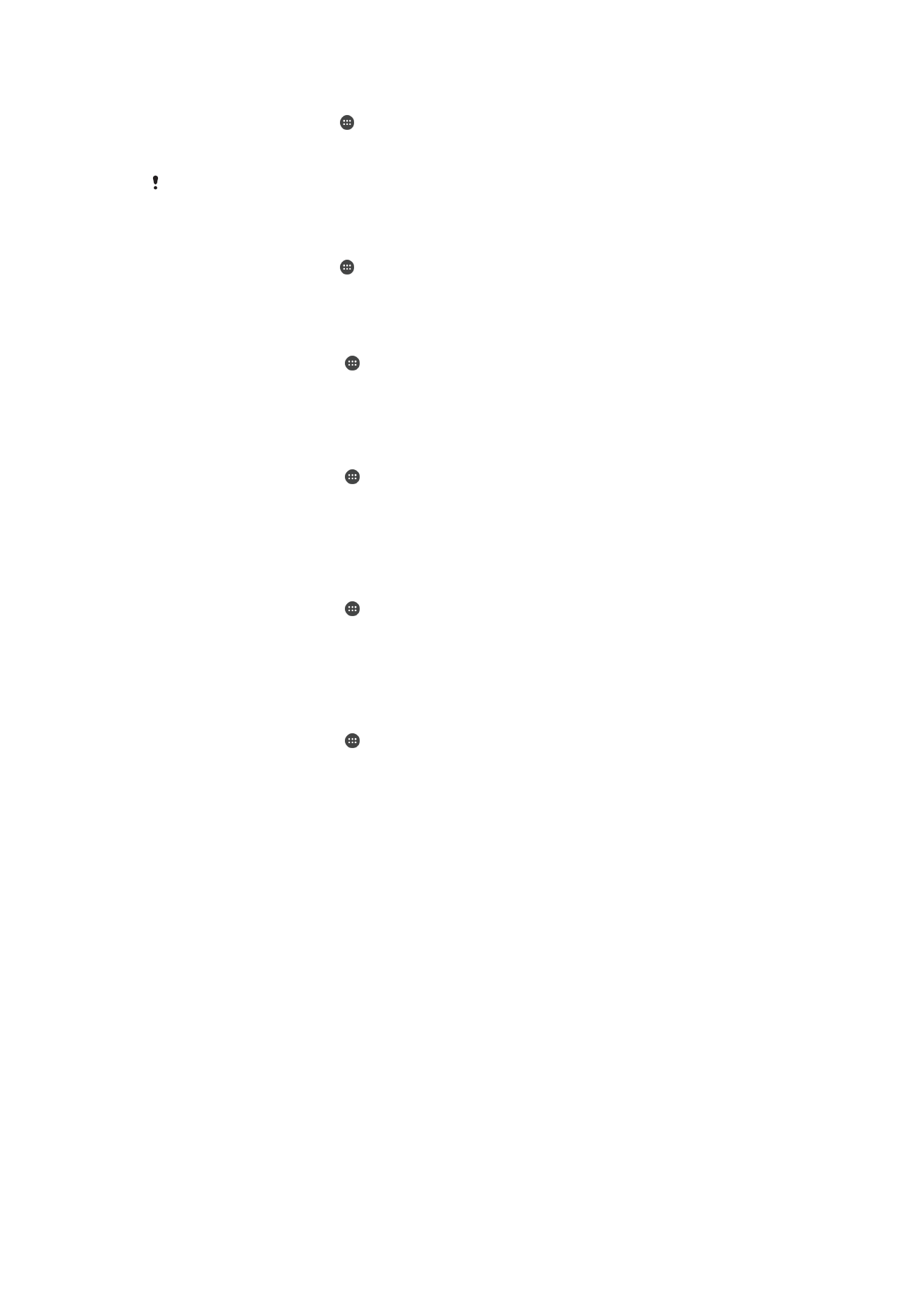
Nggawe pola kunci layar
1
Saka layar Ngarep, tutul .
2
Golek banjur tutul
Setelan > Keamanan > Kunci layar > Pola.
3
Tindakake pandhuan ing piranti.
Yen pola kunci sampeyan ditolak kaping lima saurutan, sampeyan kudu ngenteni 30 detik
banjur coba maneh.
Nggenti jinis layar kemunci
1
Saka layar Ngarep, tutul .
2
Golek banjur tutul
Setelan > Keamanan > Kunci layar.
3
Tindakake pandhuan ing piranti lan pilih jinis layar kemunci liyane.
Ngganti pola kunci layar
1
Saka Layar Ngarep, tutul .
2
Golek banjur tutul
Setelan> Keamanan > Kunci layar.
3
Gambar pola bukak kunci layar.
4
Tutul
Pola lan tindakake pandhuan ing piranti.
Nggawe PIN kunci layar
1
Saka Layar Ngarep, tutul .
2
Golek banjur tutul
Setelan > Keamanan > Kunci layar > PIN.
3
Ketik PIN numerik, banjur tutul
Terusake.
4
Ketik maneh lan konfirmasi PIN, banjur tutul
OK.
5
Tindakake pandhuan ing piranti.
Nggawe sandhi kunci layar
1
Saka Layar Ngarep, tutul .
2
Golek banjur tutul
Setelan > Keamanan > Kunci layar > Sandhi.
3
Ketik sandhi, banjur tutul
Terusake.
4
Ketik maneh lan konfirmasi sandhi, banjur tutul
OK.
5
Tindakake pandhuan ing piranti.
Nguripake fungsi Bukak kunci usap
1
Saka Layar Ngarep, tutul .
2
Golek banjur tutul
Setelan > Keamanan > Kunci layar.
3
Gambar pola bukak kunci layar sampeyan utawa tik PIN utawa sandhi yen salah
sawijine jinis kunci layar diaktifake.
4
Tutul
Usap, banjur tutul Ya, busak yen dijaluk.
Mulihake kunci layar sing kelalen
Yen sampeyan lali PIN, sandhi, utawa pola kunci layar, sampeyan uga bisa nyetel maneh
nganggo layanan Protection by my Xperia. Ora ana konten ing piranti sing ilang sawise
sampeyan nindakake setel maneh kunci layar nganggo layanan Protection by my Xperia.
Kanggo ngaktifake layanan Protection by my Xperia, deleng
Nggoleki piranti sing ilang
ing kaca 19.
13
Iki penerbitan versi Internet. © Dicetak khusus kanggo keperluan pribadi.
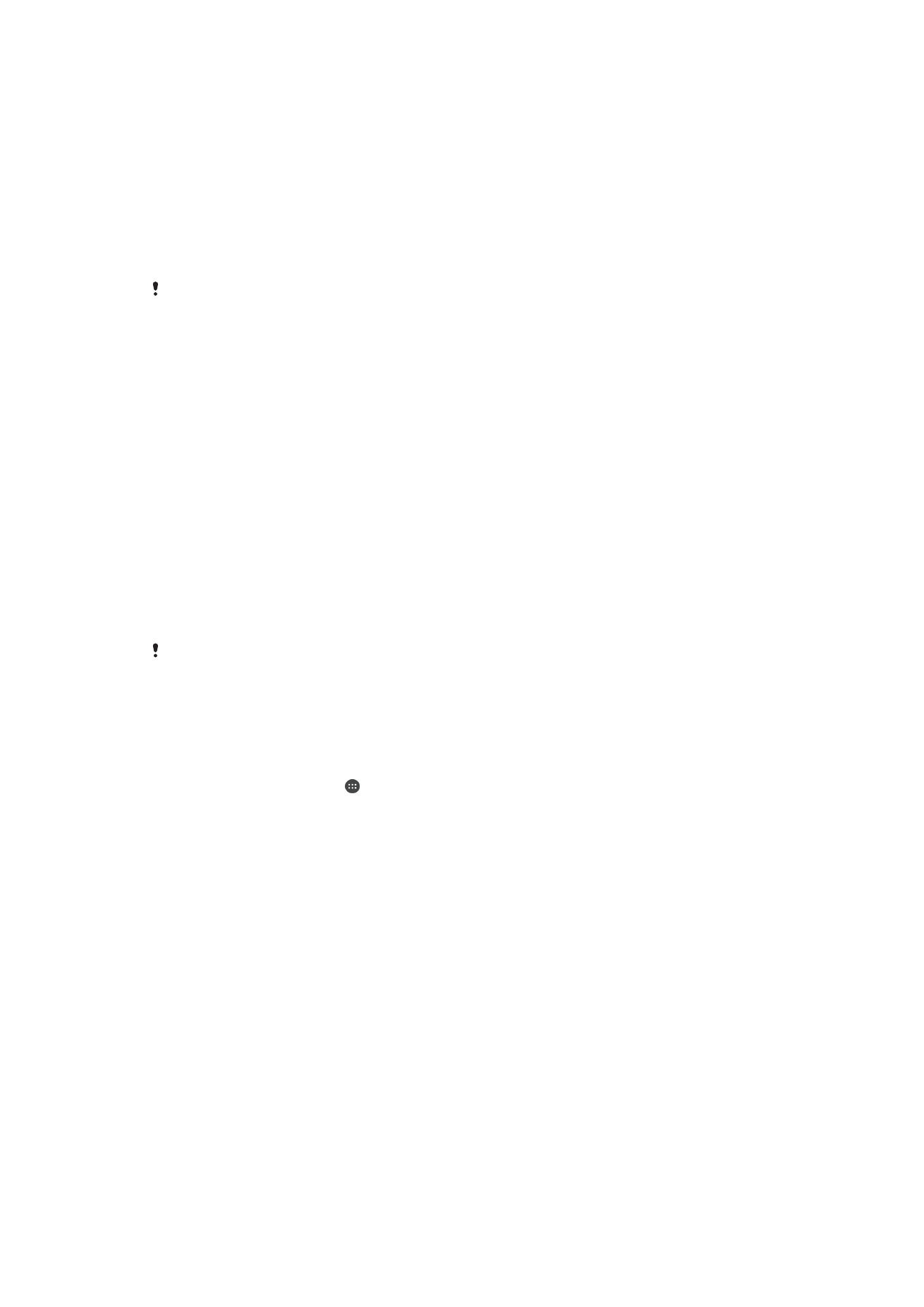
Mulihake kunci layar nganggo Palindhungan dening my Xperia
1
Pesthekake sampeyan ngerti jeneng pangguna lan sandhi akun Google™
sampeyan lan wis ngaktifake layanan Protection by my Xperia ing piranti.
2
Bukak
myxperia.sonymobile.com
nganggo piranti apa wae sing kasambung
nyang Internet.
3
Mlebu nggunakake akun Google™ sing padha sing wis sampeyan atur ing piranti.
4
Klik gambar piranti sampeyan ing ngisore
Piranti sampeyan.
5
Pilih
Kunci utawa Genti PIN2 kanggo nggenti kunci layar saiki nganggo kode PIN
anyar.
6
Tututi patunjuk ing layar sing disedhiyakake dening Protection by my Xperia.
Gumantung saka setelan kaamanan, piranti sampeyan uga bisa kekunci sawise pamulihan
kunci layar. Banjur sampeyan perlu ngetik jeneng pangguna lan sandhi akun Google™ kanggo
nggunakake piranti.